xp连接win7共享打印机的设置方法_xp连接win7共享
1.如何设置XP与win7共享文件
2.xp如何连接win7共享打印机
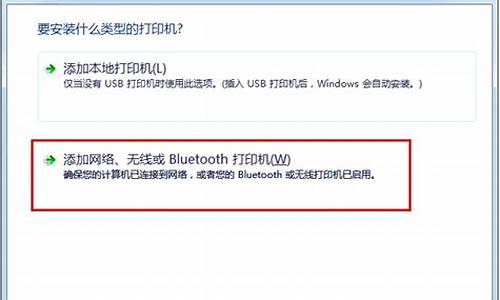
共享打印机连接XP系统的时候需要密码的原因是电脑设置问题,解决方法如下:
准备材料:Windows XP电脑、共享打印机
1、在我的电脑上点右键,选择并点击“管理”。
2、在打开的“计算机管理”窗口的左侧选择并点击“本地用户和组”,然后选择“用户”。
3、在上图的右侧,选择“Guest”。
4、双击“Guest”,在打开的“Guest属性”对话框中,取消把下图中红框线里面的勾全部去掉,操作完成点击“确定”。
5、以上操作在客户机也重复一遍,如果客户机设置了密码,那么请把密码取消。操作完成后,打印服务器和客户机重启一次,就能顺利连接到打印机服务器了。
如何设置XP与win7共享文件
可以,开启相应设置即可。方法如下:
1、点击开始,点击运行,输入gpedit.msc,点击确定;
2、左侧导航栏依次点击展开计算机配置--windows设置--安全设置--本地策略--安全选项,右侧列表找到”账户:来宾账户状态“并双击;
3、弹出对话框,点击已启用,点击确定;
4、右侧列表中找到”网络访问:本地账户的共享和安全模式“,然后双击;
5、弹出对话框中,从下拉列表中选择”仅来宾-对本地用户进行身份验证,其身份为来宾“,点击确定;
6、关闭组策略编辑器,重启计算机即可。
xp如何连接win7共享打印机
XP与Win7打印机共享设置方法:
工具材料
win7系统电脑、XP系统电脑
方法步骤:
一、首先我们要在Win7这边设置好,打开服务。
①在桌面上右键点击我的电脑或计算机,选择管理后找到服务和应用程序,打开服务。
或者使用快捷键WIN+R打开运行窗口,输入services.msc回车,同样可以打开服务设置。
将以下列出服务的[启动类型]选为[自动],并确保[服务状态]为[已启动]。
Server
Workstation
Computer Browser
DHCP Client
Remote Procedure Call
Remote Procedure Call (RPC) Locator
DNS Client
Function Discovery Resource Publication
UPnP Device Host
SSDP Discovery
TIP/IP NetBIOSHelper //这个在xp系统没有开启,win7共享需要开启。
②同样再次右键计算机打开属性,可以看见工作组,如果xp系统的电脑又分类在工作组,将自己的win7系统添加到相同工作组,可以根据更改设置更改到同样的工作组。
③在桌面点击开始,打开控制面板,点击网络和Internet,找到网络和共享中心页面,在选择家庭组和共享选项,开启网络共享和文件共享。
④点击更改高级共享设置进去,更改共享设置。启用网络发现,启用文件和打印机共享。
⑤再次回到控制面板,打开系统和安全,点击进去Windows防火墙,允许程序或功能通过Windows防火墙,添加文件共享到防火墙例外,将网络发现、文件和打印机共享勾选,允许共享访问。、
二.以上是对win7系统的设置,xp这边同样也需要一些设置才能共享。XP系统要将共享的打印机和文件设置为共享。
①打开网上邻居属性-本地连接属性-安装-协议-"nwlink ipx/spx/netblos compatible transport protocl" 双击。再选择网络功能类型选框中选择协议,进行添加。
里面还有个"network monitor driver"也要安装. (自动安装不要安装盘的)。
②点击开始,打开运行窗口,输入services.msc, 找到"server"服务,弹出窗口对属性启动类型选择"自动"确定,然后在左边点"启动",确定。
③组策略设置:
和上面一样再次打开运行窗口,输入secpol.msc ,打开安全设置,本地策略
用户权利指派,点击"拒绝从网络访问这台计算机"属性,删除里面的"所有用户组"。
安全选项:
网络访问:不允许SAM 帐户的匿名枚举, 属性选择"停用"。
网络访问: 不允许 SAM 帐户和共享的匿名枚举,属性选择"停用"。
网络访问: 本地帐户的共享和安全模型,属性改为"经典。本地用户以自己的身份验证"。
④用户管理---启动guest用户。
我的电脑右键,点击管理、本地用户和组、用户,把右边的guest用户属性"帐户已停用前面的钩去掉"。
⑤最后再重新启动电脑,Win7系统就能共享xp打印机,同时xp共享出来的文件win7系统也都能看得见并随时共享。
1、必须保证本机连接的无线网络与打印机连接的计算机网络是同一IP段;
2、将计算机的工作组更改为打印机所在的工作组,步骤:控制面板—系统和安全—系统—系统属性—计算机名/域更改—工作组更改;
3、打开控制面板,在地址栏中输入“\\打印机IP地址”,enter健确定会出现网络打印机,选中所在网络打印机右击—连接—安装打印机驱动—根据提示重新启动(实质是网络的重新连接)即可。
4、第3步中,若出现无法连接打印机,确定打印机服务是否开启。步骤:运行(win+r)—输入:services.msc,在弹出的服务框中,找到“Print Splooer”,单击右键,选择启动即可。
声明:本站所有文章资源内容,如无特殊说明或标注,均为采集网络资源。如若本站内容侵犯了原著者的合法权益,可联系本站删除。












